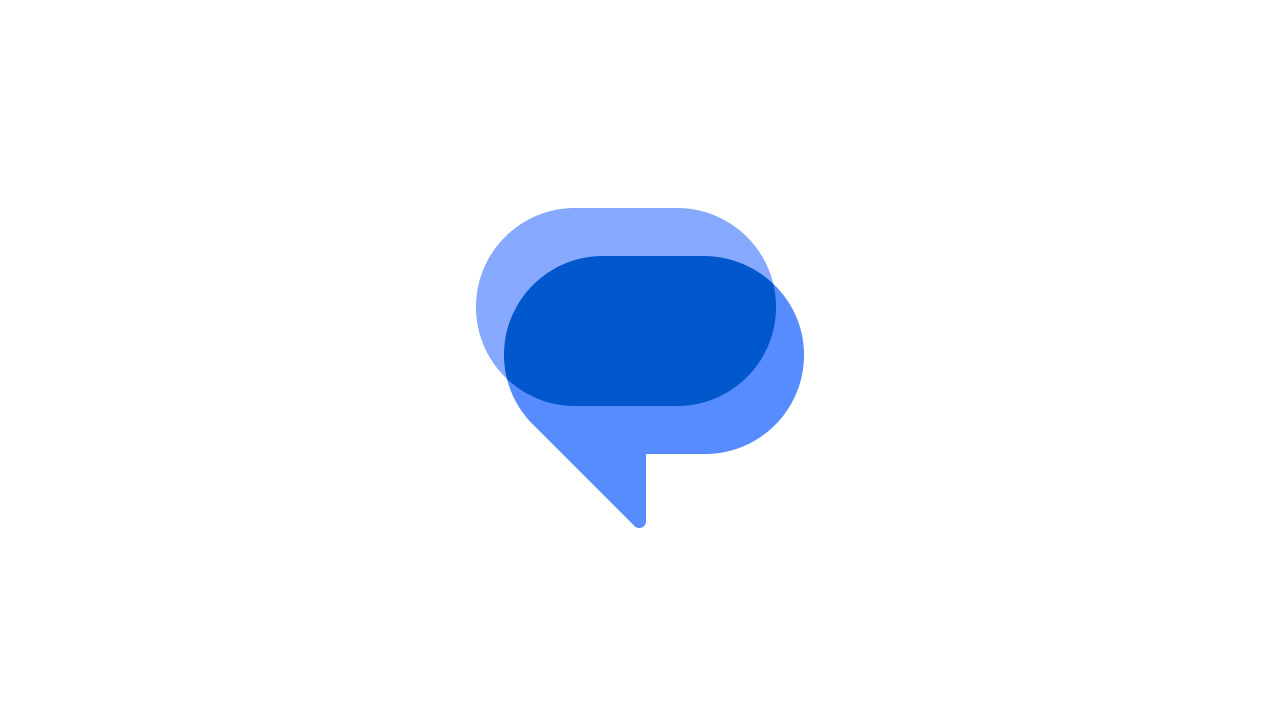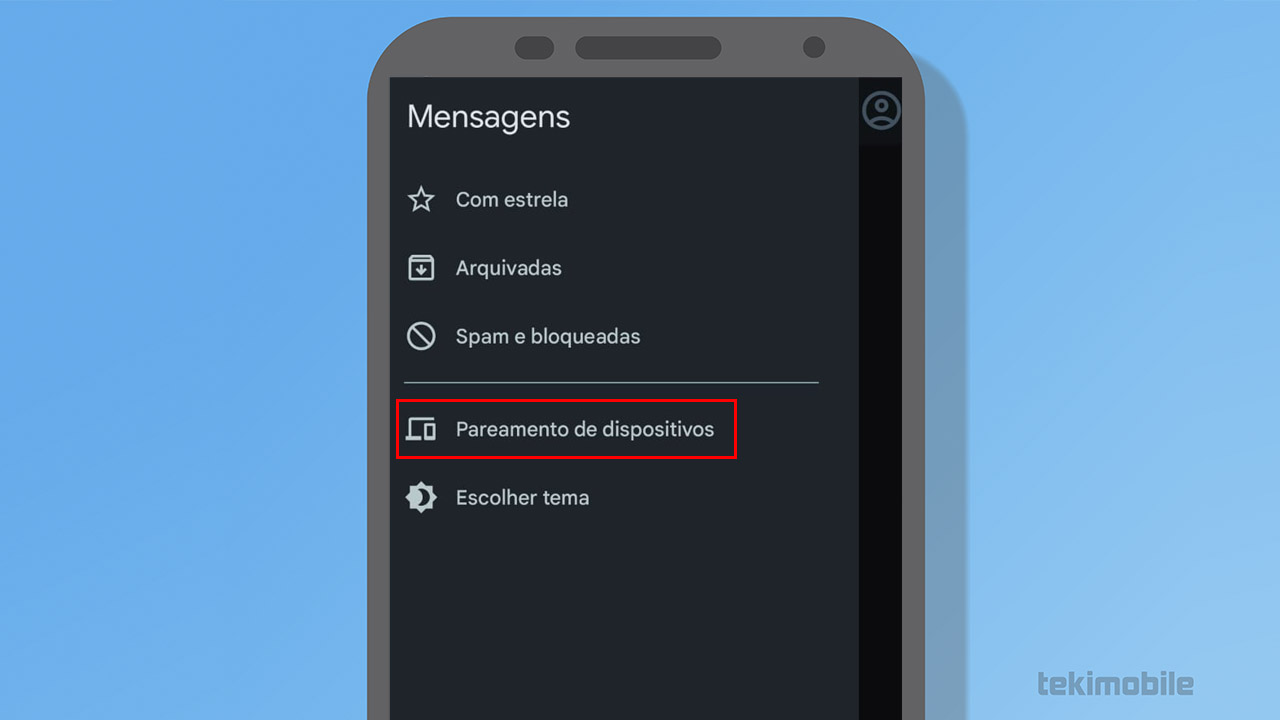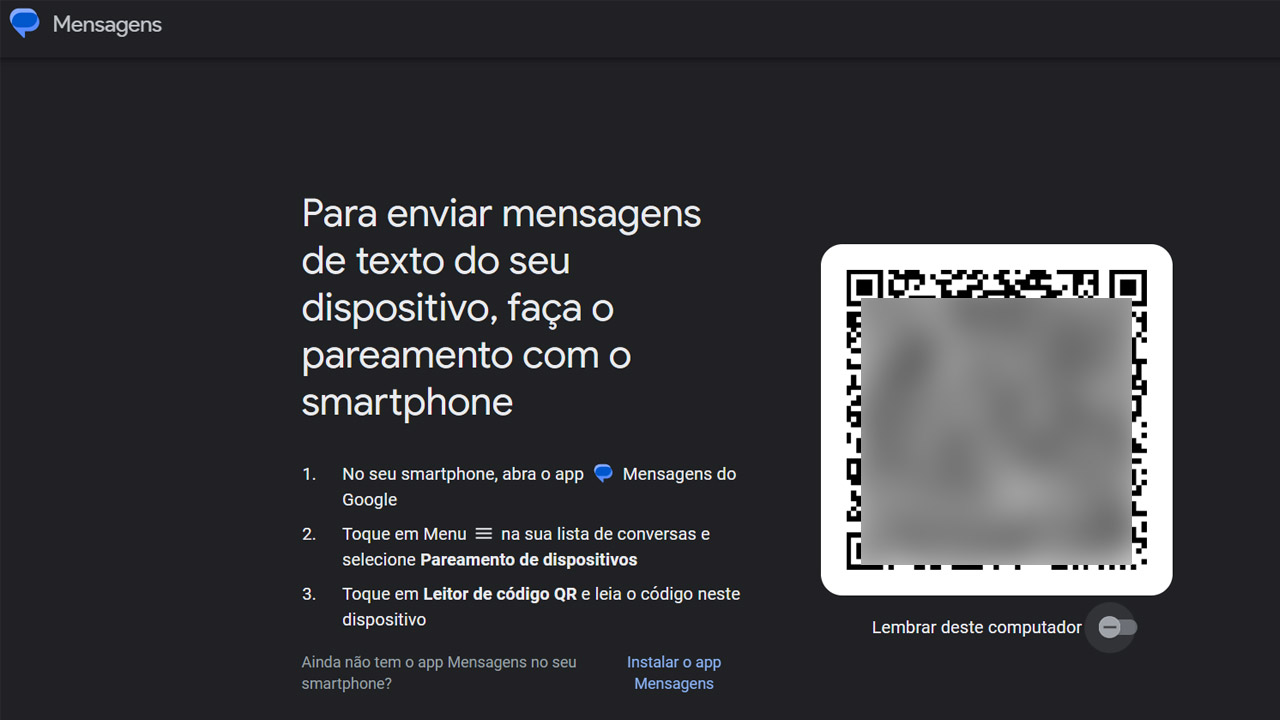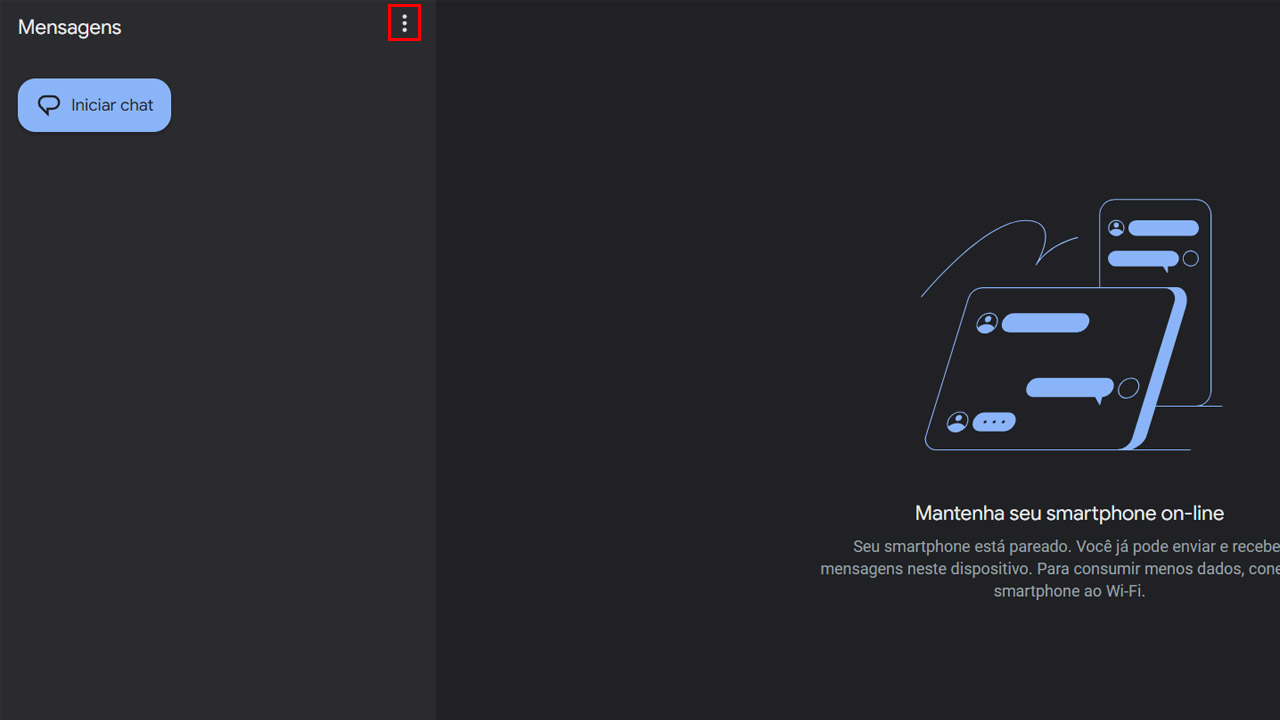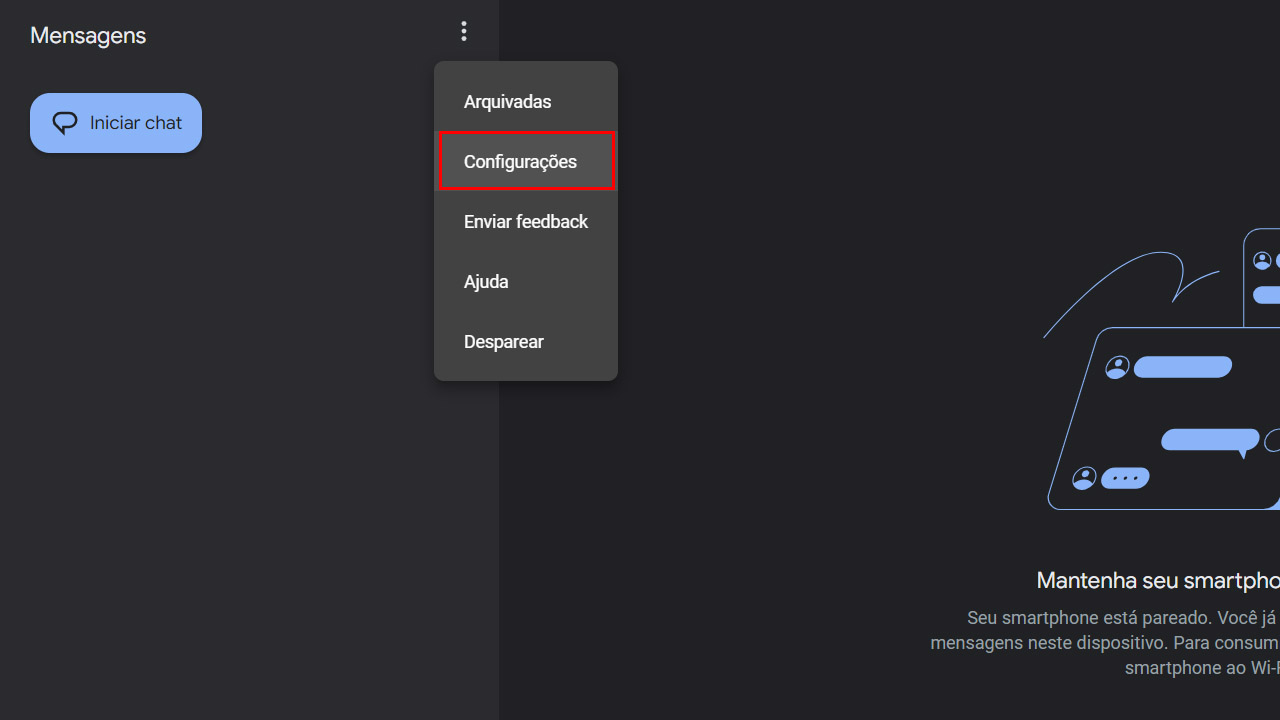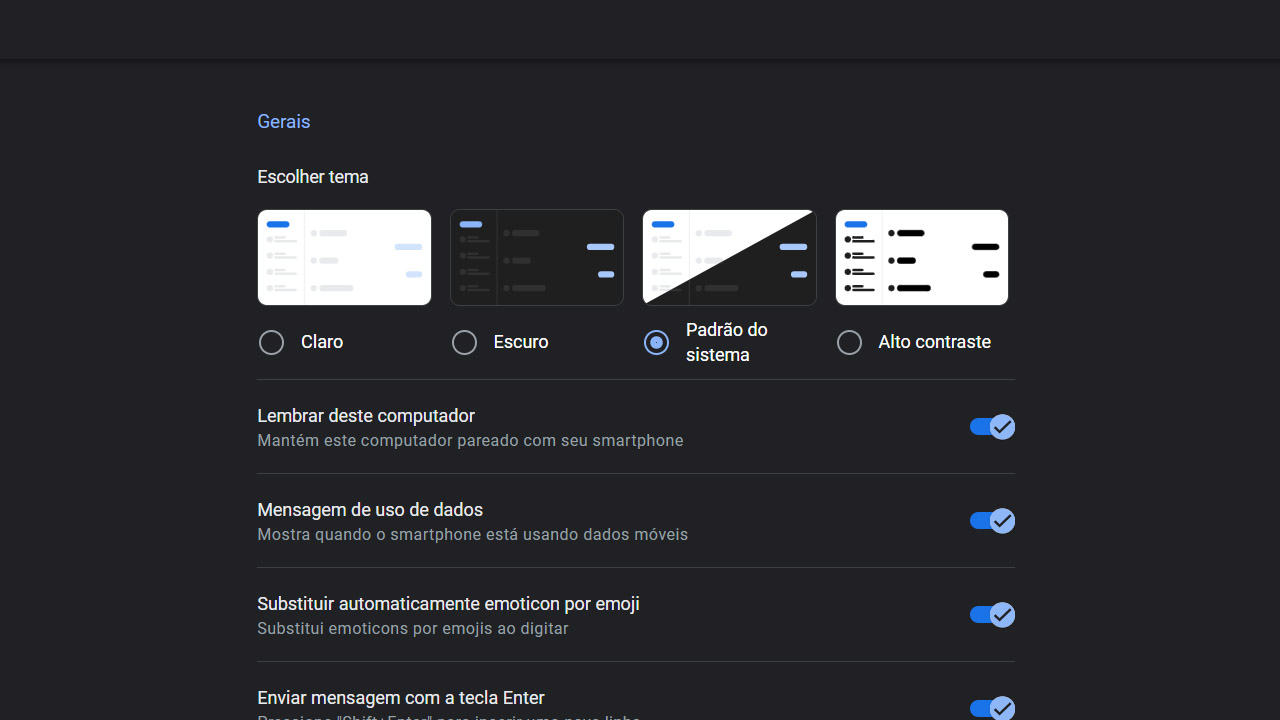Além do WhatsApp, você também pode ver mensagens de texto ou os famosos SMS do seu Android no próprio computador. Vamos ver abaixo mais de uma maneira de realizar o processo.
- 5 fatores a considerar antes de comprar celular usado
- Como emitir segunda via de conta da Vivo Móvel e Vivo Fixo
Como ver mensagens do Android no Windows e Mac
1. Através do aplicativo Mensagens
Para realizar o processo, você precisa instalar o aplicativo Mensagens do Google que está disponível na Play Store. O aplicativo pode substituir a opção padrão de mensagens do seu celular. Com isso em mente, siga os passos abaixo:
-
Configurando o app

Depois de instalar o aplicativo Mensagens do Google, toque nas três barras no canto esquerdo da tela. Logo em seguida, vá em Pareamento de dispositivos.
-
Acessando o site

Depois de realizar o passo anterior, vamos realizar um processo igual do WhatsApp. Entre no site do próprio aplicativo, e escaneie o QR Code. Para não precisar realizar sempre esse processo, ative a opção que está abaixo do próprio código.
Depois de seguir esses passos, você sempre terá acesso as suas mensagens de texto no computador. Além de acessar as mensagens, é possível realizar mais processos na ferramenta como mudar o tema. Para isso siga os passos abaixo:
Leia também:
- Toque nos três pontos.

(Imagem: Nalbert/Tekimobile) - Logo em seguida, vá em Configurações.

(Imagem: Nalbert/Tekimobile) - Na primeira aba em Escolher tema, clique sobre o tema desejado.

(Imagem: Nalbert/Tekimobile)
Ao seguir esses passos, você poderá deixar o tema que desejar. Além disso, é possível usar diversos atalhos que facilita no uso da ferramenta.
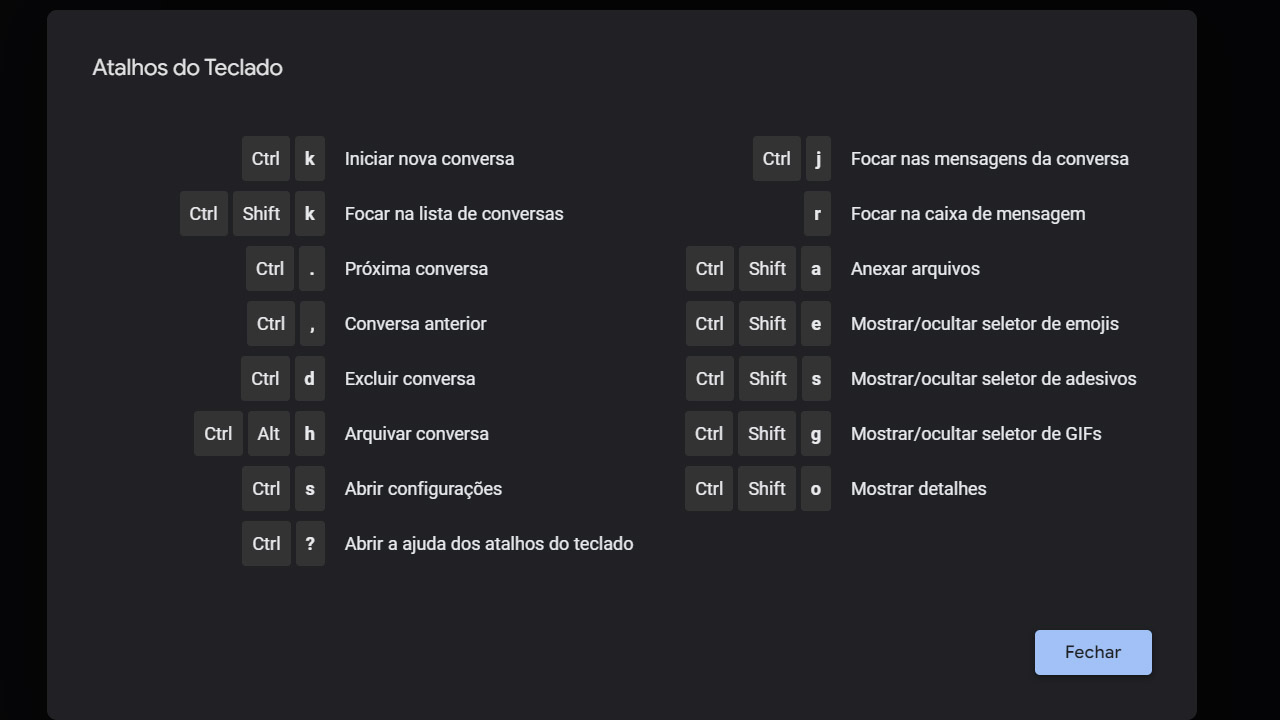
Depois de usar totalmente a ferramenta, siga os passos abaixo para desconectar totalmente dela.
- Toque novamente nos três pontos.
- Vá em Desparear e a desconexão será feita.
Além de realizar os passos no computador, você também pode realizar o despareamento pelo aplicativo do celular.
Com todos esses passos e métodos, você conseguirá ver seu SMS no computador, através do aplicativo Mensagens do Android. Agora, vamos conhecer outro modo de visualizar suas mensagens no computador.
2. Através do Phone Link
O Phone Link é uma opção da própria Microsoft que permite conectar seu Android ao Windows, dessa maneira você visualiza várias coisas do seu celular no computador.
Entre elas você pode abrir vários aplicativos, visualizar fotos, enviar e receber mensagens e muito mais. Aprenda abaixo como visualizar as mensagens no seu computador com o Phone Link:
- Baixe e instale o Phone Link no seu computador. Para isso acesse o site, e faça download.
- No processo de instalação, informe se o seu celular é Android ou iOS.
- Por fim, escolha a opção de Parear pelo QR Code.
- Em seguida, no seu celular, realize a instalação do aplicativo (Android).
- Faça o pareamento escaneando o QR Code.
Depois disso, você poderá visualizar as mensagens de texto e interagir com elas no computador. O Microsoft Phone Link não se limita a visualizar e interagir com mensagens. Você pode realizar processos como:
- Acessar até 2.000 fotos da galeria do seu telefone.
- Receber ou fazer chamadas.
- Verificar todas as notificações recebidas.
- Coloque seu telefone no modo Não perturbe.
- Verifique o status da bateria, Wi-Fi e rede móvel.
- Dê uma olhada no papel de parede do seu telefone
Por meio desses dois métodos, você consegue utilizar o celular Android no computador, e visualizar as mensagens e muito mais.
Para aqueles que não gostaram das opções que vimos, ainda é possível ver mensagens do Android de mais uma maneira, veja sobre isso abaixo.
3. Pelo Pushbullet
Instale o plugin do navegador, e também realize a instalação no celular. Usar o aplicativo permite que computador e celular trabalhem juntos. A ferramenta funciona desde ver as notificações do seu telefone no computador, até transferir facilmente links e arquivos entre dispositivos.
Diferente das outras opções que vimos, essa é paga, porém você pode usar de maneira gratuita com algumas limitações.
Para mensagens de SMS do Android, há um limite de 100 por mês. Já a versão paga é totalmente ilimitada.
A sincronização do históricos de conversa tem suporte para criptografia de ponta a ponta para garantir a sua privacidade. Também é possível acessar as mensagens de texto em grupo e mensagens multimídia.
Mesmo que seja mais desconhecido, e tenha o problema de ser pago, ele ainda é uma opção mesmo assim.
É importante pontuar, que as opções que vimos aqui, podem ir muito além das mensagens de texto. Com eles você pode realizar uma interação ilimitada com seu Android, visitando apps, vendo notificações e muito mais.
Agora diga para nós, conseguiu seguir os passos que vimos? Teve dúvidas ou dificuldades em realizar os processos? Diga para nós nos comentários abaixo e compartilhe com outras pessoas que não sabem como realizar o processo.